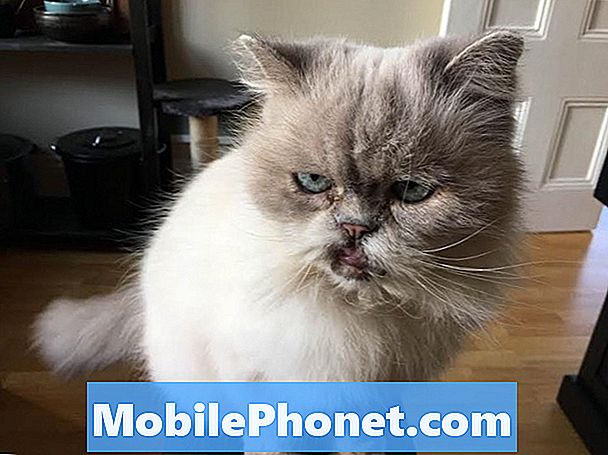
Sisu
Apple'i uus iOS 8.1.1 värskendus toob iOS 8 probleemidele kaasa täiustused ja parandused. Samuti toob see iPhone'i ja iPadi kasutajate arvates aku eluiga probleeme ja ebatavalist äravoolu. Siin näitame teile mitmeid erinevaid viise, kuidas parandada halva iOS 8.1.1 aku kasutusaega ja saada iPhone või iPad tagasi sinna, kus see oli enne iOS installimist 8.1.1.
Selle nädala alguses tõi Apple oma uue iOS 8.1.1-i värskenduse iPhone'ile ja iPadile, uuendus, mis istus oma beetaprogrammis mitu nädalat, ja uuendus, mida iPhone'i ja iPadi kasutajad nägid arvukate iOS 8 ja iOS 8.1 vaevavad probleemid. Värskendus, nagu oodatud, saabus nii iPhone 4s kui ka iPad 2 jaoks mitmete paranduste ja jõudlusparandustega.
Kuigi iOS 8.1.1 värskenduse eesmärk on iOS 8 probleemide kindlaksmääramine, tundub, et täiendav värskendus põhjustab mõningaid probleeme iPhone'i ja iPadi omanikele. Eriti näeme kaebusi murtud Wi-Fi ja Bluetoothi, halva jõudluse ja loomulikult tavaliste kaebuste pärast aku halva eluea kohta. Aku kasutusiga puudutavad probleemid näivad alati, kui enamik kordi, iPhone'i ja iPadi kasutajaid katkestavad, see ei ole probleemide tegelik värskendus. Rakendused ja muud teenused on sageli süüdlane.
iOS 8.1.1-i värskendus on täna hommikul massihakkunud minu aku eluiga! Ärge uuendage .. #Apple @tim_cook $ AAPL tehke midagi!
- Fahed Taji-Farouki (@ffarouki) 19. november 2014
iOS 8.1.1 aku eluiga on kohutav
- Ryan Huynh (@ ryantheface24) 19. november 2014
Uuendatud minu iPhone tarkvara täna iOS 8.1.1 minu aku eluiga on nüüd läinud sitta. Vaevalt kasutas seda kogu hommikul, see oli 5% 12.30 😡 - vicky (@ veev1989) 20. novembril 2014
Kuidas Fix Bad iOS 8.1.1 aku eluiga iPhone'is või iPadis
Seda silmas pidades tahame proovida ja parandada halva iOS 8.1.1 aku kasutusaega. See juhend annab abi iPhone'i, iPadi ja iPod touch'i aku paremaks kasutamiseks. See juhend aitab iOS 8 aku kasutamisel, kuid eeldab, et olete juba iOS 8.1.1-le uuendanud paljude paranduste ja funktsioonide jaoks, mida see iPhone'i ja iPadile toob.
Leidke akusid kasutavad rakendused
Esimene asi, mida soovite teha, on hakata kasutama aku kasutusaja tööriista, mida Apple rakendas iOS 8 värskenduses septembris. See on äärmiselt kasulik funktsioon ja see aitab teil isoleerida rakendused, mis teile kõige rohkem kahju tekitavad. Kui olete leidnud rakenduse, mis kasutab liiga palju aku kasutusaega, saate piirata selle kasutamist, kui see on vooluvõrgust eemal, peatada selle taustaktiivsus või eemaldada see täielikult iPhone'ist või iPadist.

Mis on meeldiv aku kasutusvahendiga, on see, et näete ka seda, kus halb katvus on süüdi halva iOS 8 aku kasutusaega. Kui telefon peab signaali otsima, töötab see akut kiiremini, nii et pidage seda meeles, kui olete täpilistes piirkondades. Kui teil pole reaalset rakusignaali, peate võib-olla sisse lülitama lennukirežiimi.
Selle tööriista kasutamiseks alustageSeaded -> Üldine -> Kasutamine -> Aku kasutamine et näha, millised rakendused kasutavad kõige rohkem akut viimase 24 tunni jooksul ja viimase seitsme päeva jooksul.
Piirata taustarakenduse värskendust
Teie seadmed saavad värskendada rakendusi taustal, et andmed oleksid rakenduse avamisel õiged. Ja kuigi see on suurepärane vahend iPhone'i ja iPadi sees elavatele inimestele, on see ka suurepärane võimalus iPhone'i või iPadi aku ammendamiseks.
Taustarakenduse täieliku värskendamise asemel peaksite leidma rakendusi, mis kasutavad seda liiga palju, ja lülitage need ükshaaval välja, et näha, kas see lahendab iOS 8.1.1 aku eluea probleemid. Nii saate hoida rakendusi, mis ei kasuta liiga palju mahla.
Selleks minge S-> Üldine -> Taustarakenduse värskendamine -> Lülitage see välja iga rakenduse puhul, mis kasutab liiga palju energiat.
Peatage automaatse heleduse kasutamine
Apple'i iPhone ja iPad sisaldavad andureid, mis muudavad ekraani heledust praeguse keskkonna valguse alusel. Sageli tõstavad andurid ekraani heledust ebavajalikele tasemetele, kaotades väärtusliku aku.

Selle sulgemiseks mingeSeaded -> Ekraan ja heledus -> Automaatne heledus -> Väljas ja nii saate oma ekraani heledust käsitsi reguleerida, et aku tühjenemine oleks minimaalne. Pidage meeles, et heledust saab alati juhtimise keskuse abil alati ise või alla pöörata.
Taaskäivitage või lähtestage iPhone või iPad
Kui märkate, et iPhone'i aku kasutusaeg on väga lühike või iPhone on soe, peate selle taaskäivitama või lähtestama. Tavaliselt taaskäivitamiseks hoidke lihtsalt toitenuppu ja libistage. Uskuge või mitte, see on varem aku eluiga seotud probleemid. See on lihtne lahendus, kuid seda tasub proovida, kui asjad hakkavad teie iPhone'is või iPadis halvenema.

Samuti saate iPhone'i või iPadi lähtestada, hoides kodu nuppu ja toitenuppu umbes 10 sekundit. See ei eemalda ühtegi teie andmeid, kuid mõnikord piisab sellest, et seadme aku eluiga tühjendada. See on meie jaoks töötanud minevikus ja see võib lõpetada teie töö, kui te otsustate seda minna.
Lähtesta kõik seaded
See on koht, kus hakkate nägema iOS 8.1.1 aku kasutusea parandusi, mis suudavad lahendada suuremaid probleeme, mis hävitavad iPhone'i või iPadi aku kasutusaega. Kui näete iOS 8.1.1 aku kasutamisel samu kasutus- ja ooterežiimi numbreid, on see samm, mida vajate.
MinemaSeaded -> Üldine -> Lähtesta -> Nulli kõik seaded ja seejärel, kui küsitakse, sisestage oma pääsukood. See võtab aega 5-10 minutit ja paneb kõik seaded tagasi vaikesäteteks. See ei eemalda teie iPhone'ist ja iPadist andmeid ega fotosid. Jällegi, see on esimene samm, kui märkate oma seadmes suurt aku äravoolu.
IOS-i taastamine 8.1.1
Kui midagi muud ei toimu, proovige uuesti installida iOS 8.1.1 värskendus. Peate seda tegema oma arvutis, kui iTunes on installitud. See pühib telefoni täielikult. Pärast värskendust saate proovida varukoopiast taastada, kuid kui probleem taastub, siis soovite seda uuesti teha ilma varundamisest taastamata. Selleks, kuidas seda teha.
- Ühendage ja ühendagevarundamine arvutisse või iCloudi.
- Lülita minu iPhone'i leidmine välja -Seaded -> iCloud -> Leia minu iPhone -> Väljas.
- ITunes'is Klõpsake nuppu Taasta.
- Järgige juhiseid ja iPhone hakkab seda tegemainstallige iOS 8 uuesti.
- Kui see on lõpetatud Klõpsake käsku Taasta varukoopiast oma andmed iPhone'i või Valiloodud uue iPhone'ina.
See ei ole lühike protsess. Oodata kulutada sellele protsessile 20 kuni 45 minutit ja võib-olla pikem, kui taastate varukoopiast. See varieerub seadmest sõltuvalt.
Genius Baar / Asendamine
Kui miski siin iOS 8.1.1-s iPhone'i või iPadi aku kasutusaega ei paranda, peate te Apple'iga kokku leppima. Varundage oma iPhone'i või iPadi varukoopia enne kui lähete ja küsige lihtsalt, kas aku eluiga on halb. Nad saavad seda laos testida ja kui see on garantii, asendavad nad selle. AppleCare + puhul on vaikimisi üks aasta garantii ja kaks aastat.


